それは奇妙だ。 から曲を購入します iTunes 保存しても、どこでも再生できません。 それは一種のイライラするあなたのiTunesアプリにとどまります。 あなたは知っている必要があります iTunesの曲の保護を解除する方法 アプリの外でそれらを再生できるようにします。
さて、この記事では、最も簡単な方法でiTunesの曲の保護を解除する方法を紹介します。 はい、保護を解除して、iTunesStoreから購入した曲をどこでも再生できるようになります。 保護を解除すると、購入する価値があります。
コンテンツガイド パート1.iTunesの曲が保護されるのはなぜですか?パート2。iTunesMusicからDRM保護を削除するにはどうすればよいですか?パート3:結論
通常、iTunes Storeから曲を購入する場合、それらのテクノロジーが デジタル著作権管理。 iTunesの曲が保護されているのはなぜですか? 読み続けます!
AppleはAppleであり、この特定のテクノロジーのバージョンを持っており、Fairplayと呼ばれています。 それで、これは何をしますか?
世界 フェアプレー デジタル著作権管理は、ソフトウェアとハードウェアの手法を組み合わせて使用して、購入したある種のデジタルコンテンツで実行できることを制限します。 したがって、iTunes Storeから曲を購入した場合、その曲を再生したり、共有したりすることはできません。また、iTunes Storeから購入した曲の場合は、上記のアプリの外で再生できます。
あなたがそれを購入したとしても、あなたはそれに対して非常に限られた力しか持っていません。 あなたはそれをリミックスすることはできません または他のデバイスで再生します。 移動したい場合は、iTunesStoreから購入した曲の保護を解除する必要があります。 これは、曲の保護を解除するには、曲からDRMを削除する必要があると言っているのと同じです。

問題は、それがどのように行われるかです。 この記事ではiTunesの曲の保護を解除する方法を説明するので、読み続けてください。 はい、iTunes Storeから購入した曲からDRMを削除する方法を学びます。
iTunesの曲の保護を解除する方法はXNUMXつあります。 それらについての詳細を学ぶために読んでください。
iTunesから購入した曲の保護を解除する最も簡単な方法は、 DumpMedia Apple Music 変換。 このプログラムを使用すると、変換または コンピューターに曲をダウンロードする。 最も重要なことは DRMを削除します iTunesStoreから購入した曲から。 それはまたです AAXパーフェクトプレーヤー.
実際のところ、iTunesの曲の保護を解除するには数回クリックするだけです。 iTunesの曲の保護を解除する方法を確認するには DumpMedia Apple Music Converter、以下の手順をお読みください。
ここで、以下の詳細な手順を確認して、iTunesの曲を使用して保護を解除する方法をよりよく理解してください。 DumpMedia.
これをクリックする リンク その DumpMedia Apple MusicConverter。 ザ・ DumpMedia ウェブサイトは他の音楽コンバーターを提供しています。 Apple Music Converterをダウンロードして、コンピュータで開きます。
コンピュータ画面でプログラムが起動したら、カーソルを左側に置いて、プレイリストを見つけます。 プレイリストの下で、iTunesのすべての曲の音楽をクリックして画面に表示します。 iTunesの曲が表示されたら、すぐにプログラムに追加する曲を選択します。

曲を選択したら、プログラムの下部に移動して、曲の出力設定を微調整します。 出力曲のファイル形式と宛先を選択できます。

すべての設定が完了したら、画面の右下に表示される[変換]タブをクリックするだけです。 一度クリックすると、変換とダウンロードだけではありません。 また、iTunesの曲の保護を解除しています。

これは、iTunesの曲の保護を解除するのがいかに簡単かです。 DumpMedia Apple MusicConverter。
Noteburnerは、iTunes Storeから購入した曲の保護を解除するために使用できる別のソフトウェアです。 以下の手順は、それを使用する方法を示します。
彼らのウェブサイトからプログラムをダウンロードしてください。 ダウンロードしたら、アップデートを確認できるように起動します。 これらのプログラムは常に複数のデバイスとの互換性を追加するため、このプログラムが最新バージョンであることを確認することは非常に重要です。 したがって、プログラムが更新されていることを確認してください。
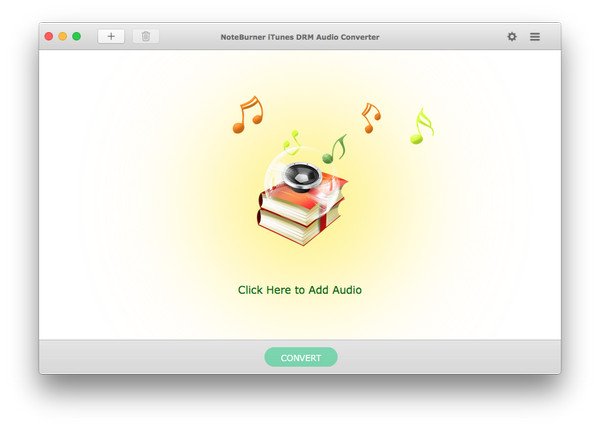
プログラムが更新されていることを確認したら、曲の追加を開始できます。 画面の左上に表示される+記号をクリックします。 このボタンをクリックすると、新しいウィンドウが開き、iTunesからすべての曲を表示できます。 そこから曲を選択し、[OK]タブをクリックします。
Noteburnerの上部右側にある歯車のアイコンをクリックして、出力の設定を調整します。 設定を調整したら、[OK]タブをクリックします。
Noteburner画面の中央に表示される[変換]タブをクリックするだけです。 クリックすると、曲が変換されてダウンロードされます。
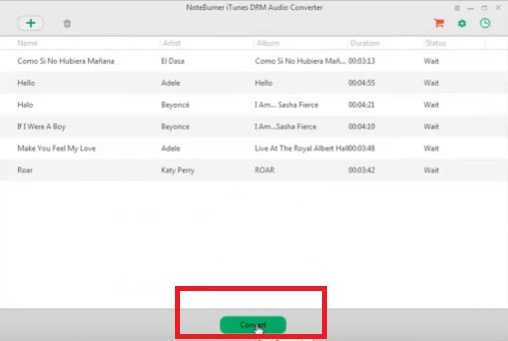
使用を検討できるもうXNUMXつのApple Music Converterは、UkeySoft Apple Music Converterです。 以下の手順は、それを使用する方法を示します。
彼らのウェブサイトに行き、上記のソフトウェアをダウンロードしてください。 ソフトウェアをダウンロードしたら、実行します。
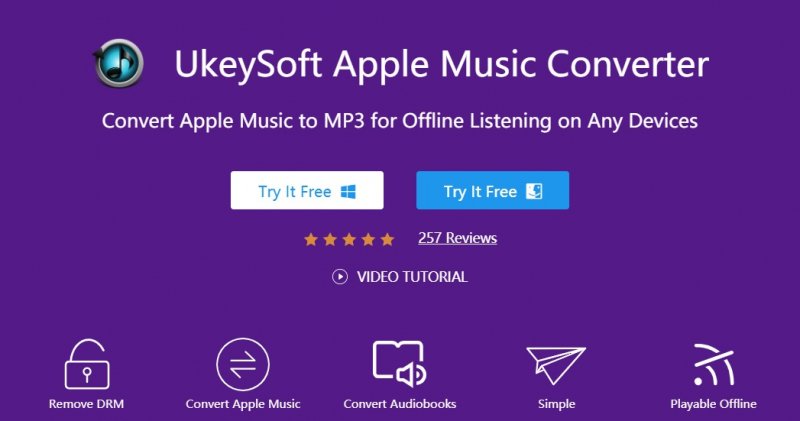
インストールした直後にプログラムを起動します。 起動すると、iTunesから曲を表示できるようになります。
変換してダウンロードする曲を選択します。 完了したら、プログラムの下部に移動して設定を調整します。
すべての設定が完了したら、カーソルをUkeySoft画面の上部に移動して、[変換]タブを探します。 クリックして変換を開始します。
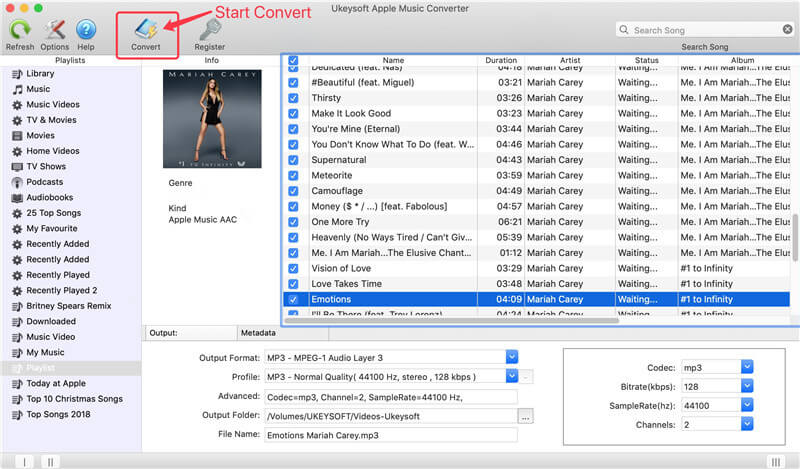
購入した曲を変換してiTunesからダウンロードするためにどのプログラムを使用するかは、あなた次第です。 それを行う最も簡単な方法が必要な場合は、 DumpMedia Apple Music 変換 あなたの最善の策です。
最初に試す可能性が最も高いプログラムはどれですか。 これについてのあなたの考えを読者と自由に共有してください。
